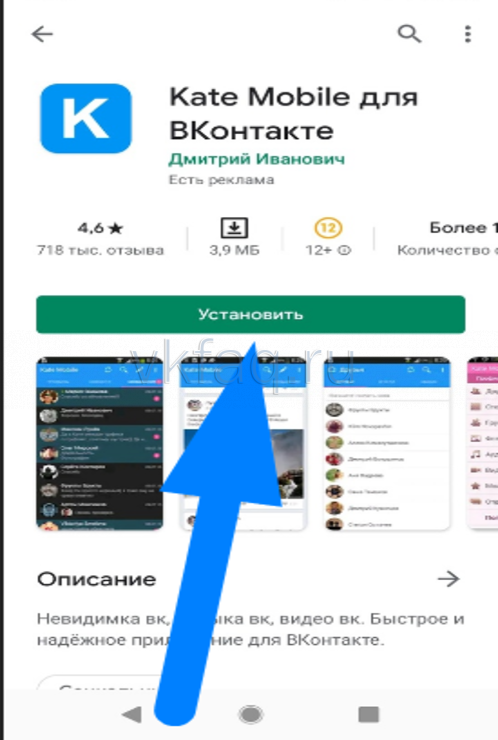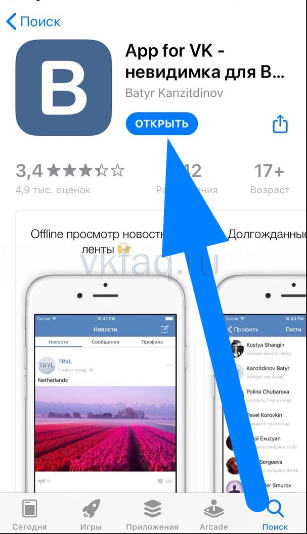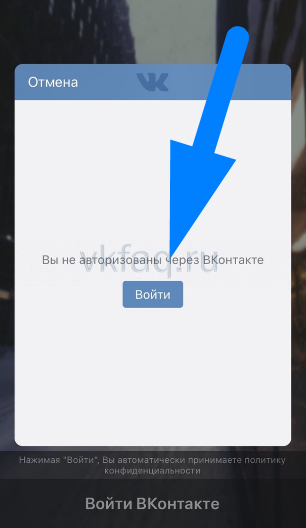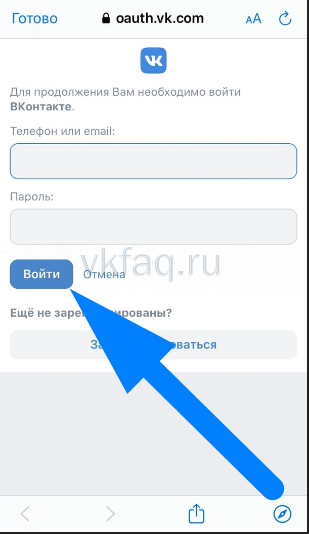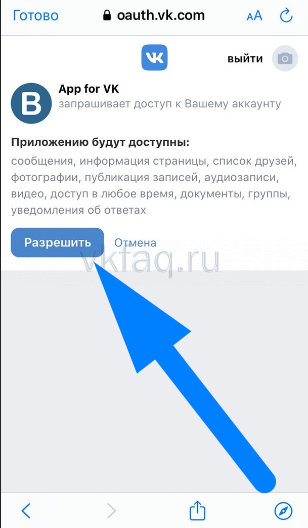Как сделать оффлайновый аккаунт лайв
Как сделать оффлайновый аккаунт лайв
Видео  Новинки кино
Новинки кино  Зарубежное кино
Зарубежное кино  Наше кино
Наше кино  HD видео
HD видео  3D видео
3D видео  Документальное кино
Документальное кино  Арт-хаус
Арт-хаус  Мультфильмы
Мультфильмы  Сериалы
Сериалы  Телепередачи
Телепередачи  Спорт
Спорт  Трейлеры
Трейлеры  Концерты, клипы
Концерты, клипы  18+
18+
1. Запускаем игру.
2. В меню игры нажать на клавишу ” Home “, сверху спустится окно Games for Windows, выбираем пункт: ” Создать новый профиль ”

3. Выбираем пункт: ” Создать локальный профиль “

4. Вводите имя профиля английскими буквами и нажимаете ” Отправить “

5. Нажимаете ” Готово ” , нажимаете ” Home ” и всё, можно играть!
Как сделать в ВК оффлайн
Когда пользователь находится на сайте ВКонтакте, его аккаунт имеет отметку «Online». Благодаря данной отметке, другие пользователи смогут понять, что человек сейчас сидит на сайте.
Существует пара хитростей, которая позволит вам находиться на сайте, переписываться, листать ленту и многое другое, при этом, оставаться оффлайн. Если вы хотите узнать, как сидеть в ВК офлайн с компьютера или телефона, то ищите ответ в инструкции ниже.
Когда статус изменится на offline
Предположим, что вы сидели в ВК и вдруг закрыли вкладку. В таком случае, ваш статус изменится на offline лишь через 15 минут.
Кроме этого, вы можете держать вкладку ВК открытой, но если вы не будете переходить в какие-либо разделы сайта, то вы обретете статус оффлайн через 15 минут.
Чтобы надпись «Online» пропала сразу же, вам нужно будет выйти из своего аккаунта в социальной сети. Если вы так сделаете, то ваш профиль приобретет статус «offline» сразу же.
Как сидеть оффлайн
Переходим к способам, которые позволят пользователю сидеть в ВК офлайн. Важно понимать, что на каждом устройстве будет своя хитрость, позволяющая быть оффлайн. Кроме этого, в самом приложении ВКонтакте нет специальной функции, позволяющей пользователю скрывать своё нахождение в сети.
С телефона
Пользователи, которые используют соц. сеть ВКонтакте на мобильном устройстве, смогут сидеть оффлайн через специальное приложение. Чуть ниже вы узнаете, что это за программа и как ей пользоваться.
Android
Если вы пользуетесь устройством на базе Android, то вам отлично подойдет приложение Kate Mobile. Чтобы сидеть в ВКонтакте оффлайн, пользователю необходимо будет выполнить следующие действия:
- В Play Маркете найдите приложение «Kate Mobile для ВКонтакте». Кликните по кнопке «Установить».

- Когда загрузка завершится, откройте приложение. В первую строку введите логин или номер мобильного телефона, а во вторую впишите пароль от вашего аккаунта. Затем, жмите по графе «Вход».

- Должна открыться страница с новостями ВКонтакте. В правой верхней части экрана будет находиться значок в виде трех точек. Нажмите прямо по нему.

- Появится меню с различными пунктами. Вам нужно будет клацнуть по графе «Настройки».

- Вас перебросит на другую страницу приложения. Там находите пункт «Онлайн» и щелкаете прямо по нему.

- Перед вами должна открыться страница всего лишь с тремя разделами. Вам нужно кликнуть по пункту «Онлайн». По центру страницы должно появиться маленькое окошко, в котором необходимо будет нажать по строчке «По возможности быть оффлайн».

- Как вы с этим закончите, появится новое окошко с уведомлением. Там будет рассказана важная информация, которую необходимо будет прочитать. Если вы это сделали, то жмите по графе «ОК».

- На этом настройка приложения Kate Mobile завершена. Теперь вы можете сидеть в ВК оффлайн через смартфон на базе Android.
iPhone
Сидеть в социальной сети оффлайн на айфоне нам поможет аналогичное приложение, которые было рассмотрено на Android устройстве. Пользователю нужно будет воспользоваться таким алгоритмом действий:
- Заходите в App Store и находите там приложение «App for VK» — невидимка для вконтакте. Вам необходимо будет его установить себе на устройство. Как загрузка завершится, жмите по кнопке «Открыть».

- Когда приложение запустилось, кликайте по графе «Войти ВКонтакте». Данная графа находится в самом низу экрана.

- Вылезет окошко с сообщением о том, что вы не авторизовались через ВКонтакте. Щелкайте по пункту «Войти».

- Вас перекинет на страницу для входа в аккаунт социальной сети. Вводите логин и пароль, а затем жмите по разделу «Войти».

- Программа попросит доступ к вашему аккаунту. Внимательно прочитайте информацию на странице, а затем щелкайте по кнопке «Разрешить».

- На этом все. Теперь вы можете без проблем сидеть в ВК оффлайн через iPhone.


С компьютера
Сидеть в ВК оффлайн можно и через персональный компьютер. Для этого, вам нужно будет воспользоваться сервисом APldog. Чтобы незаметно сидеть в ВК, выполните такой ряд действий:
- Перейдите по ссылке https://apidog.ru/6.6/auth.php. Данная ссылка переведет вас на страницу с сервисом APldog. Нужно будет ввести логин и пароль в характерные строчки на страничке.

- После чего, нужно будет выбрать приложение, с которым вы хотите работать. Важно заметить, что от вашего устройства никак не будет зависеть работа приложения. Можете оставить изначально выбранный «Android». Как с этим закончите, кликайте левой клавишей мыши по строчке «Далее».

- Зайдя в аккаунт, вы увидите страницу примерно схожую с компьютерной версией ВКонтакте. В левой части экрана будут такие же разделы, что и всегда.


Также в браузер можно добавить специальное расширение, которое позволит сидеть в ВК оффлайн. Сделать вы это сможете следующим образом:
- Если вы пользуетесь браузером Google Chrome, то перейдите по ссылке https://chrome.google.com/webstore/detail/vklife-offline/dlfacmdgahibomlgegdcjnjaonljjnne?hl=ru . Вам необходимо будет клацнуть левой клавишей мышки по строчке «Установить». Как установка закончится, нажмите по графе «Запустить».

- Вас попросят авторизоваться в своем аккаунте ВКонтакте. Для этого, кликните по графе «Войти через ВКонтакте».

- Откроется страница для ввода логина и пароля. Как вы все это напишите, жмите ЛКМ по строчке «Войти». Если все введено верно, то приложение попросит вас разрешить доступ к аккаунту ВК. Щелкайте левой кнопкой мышки по пункту «Разрешить».

- На этом все. Теперь вы можете сидеть в ВК, при этом оставаясь оффлайн для других пользователей.
Сегодня была подробно разобрана тема оффлайна в ВКонтакте. Теперь вы знаете, через какое время, и в каких случаях, пользователь будет не в сети. Кроме этого, вы узнали, какие программы помогут вам сидеть в ВК оффлайн через различные устройства.
Как сделать оффлайновый аккаунт лайв

ЧТО ТАКОЕ ОФФЛАЙН АКТИВАЦИЯ?
После покупки активации, вы получаете отдельный Steam (или Origin) клиент с игрой на нашем аккаунте в offline-режиме.
Плюсы:
— Можно не ждать взлома игры (данные игры с защитой Denuvo, которая не поддается взлому уже более полугода, их вы не найдете на торрентах)
— Стоимость активации в разы дешевле, чем ценник в Steam
Минусы:
— Нет онлайна, игра не привязывается к вашему аккаунту, друзья не увидят ваши достижения
— Активация слетает при переустановке / обновлении Windows, замене файлов игры, удалении игры, изменении комплектующих компьютера.
Если соблюдать эти меры предосторожности, то в 99% случаев активация не слетает. Кроме того, у нас действует гарантия на случай слета активации – переактивация БЕСПЛАТНО

Как получить игру?
1. ВАЖНО! Отключите обновления Windows перед активацией.
Как отключить и зачем это надо: Как отключить обновление Windows
2. Скачайте нужную вам игру https://cloud.mail.ru/public/3cWe/CXTgrhhFe
3. Переместите игру туда, где вам удобнее будет ее хранить. После активации нельзя будет перемещать игру в другое место.
4. Установите AnyDesk http://anydesk.com/
5. Установите Steam http://store.steampowered.com/about/ (Или Origin, если приобретаете Mirror’s Edge и Unravel https://www.origin.com/ru-ru/download)
6. Договоритесь с продавцом о времени активации
7. Оплатите игру QIWI, Яндекс, WebMoney или картой
8. В назначенное время запустите Anydesk от имени администратора и сообщите продавцу адрес, указанный там (адрес крупно написан, не ошибетесь).
9. Откройте сразу папку со скаченной игрой!
Как это работает?
Мы подключаемся к вашему компьютеру через Anydesk, заходим на свой аккаунт Steam с купленной игрой, запускаем ее. Защита Denuvo думает что это вы купили игру и привязывает ее к вашему компьютеру.
Далее мы блокируем игре доступ к интернету, чтобы защита была не в курсе, что с данного аккаунта играет кто-то еще. Теперь вы можете спокойно играть.

F.A.Q. | Частые вопросы
— Как отключить обновление Windows? И зачем это надо?
— КАК ОТКЛЮЧИТЬ ОБНОВЛЕНИЯ WINDOWS?
Способ работает на всех версиях Windows, в том числе и на 10-ке.
— Скачайте программу http://www.site2unblock.com/win-updates-disabler/
— Нажмите отключить обновление windows (disable windows update)
После этого в центре обновлений при попытке найти обновление выскочит ошибка, так и должно быть, это значит что обновление больше приходить не будут
Зачем отключать обновления Windows, как это связано вообще с игрой?
Защита делает снимок системы и компьютера во время активации. После обновления Windows меняется версия системы и содержимое системных файлов, что не соответствует снимку. Защита думает что это другой компьютер и не дает запустить игру.
— Почему так дешево, в стиме стоит в 10 раз дороже?
— Потому что это не продажа ключа, не продажа аккаунта. Мы один раз купили игру и раздаем аккаунт с игрой всем желающим
— Что такое AnyDesk? И зачем он?
— Это программа которая получает доступ к вашему экрану, мышке и клавиатуре. С ее помощью мы произведем необходимые настройки на вашем компьютере для запуска игры.
— Почему бы вам не дать мне логин и пароль, чтобы я самостоятельно провел активацию?
— Недостаточно просто запустить игру, необходимо еще проводить настройку реестра. Настройщик имеет в этом опыт и сделает всё сам гораздо быстрее, чем будет объяснять что и куда нажимать. Тем более, так мы будем уверены что всё сделано правильно и игра не пропадет потом. Не говоря уже о том, что мы не можем раздавать свой пароль направо и налево.
— А если вы начнете лазить по моему компьютеру? Если найдете мою коллекцию порно?
— Мы получим доступ только к тому, что вы видите сами. Вы будете видеть все, что мы делаем, как будто мы сидим у вас за компьютером. Вы в любой момент можете “отжать” мышку и прервать соединение, если что-то не понравится или покажется подозрительным. Нам абсолютно все равно что хранится у вас на компе.
— Игра появится на моем аккаунте?
— Нет, игра не привязывается к вашему аккаунту. Вы получаете наш аккаунт в оффлайн режиме.
— Разве можно запускать игру с одного аккаунта одновременно с нескольких компьютеров.
— Можно. После активации мы блокируем играм доступ к интернету. Ни Steam, ни разработчики не знают о том, кто в нее играет кто-то еще.
— Мой аккаунт не забанят? Вы не украдете мой аккаунт?
— Ваш аккаунт никак не будет задействован, мы к нему не притронемся, можете даже выйти из него для надежности
— А я могу пользоваться своим аккаунтом?
— Да. Настройщик создаст вторую папку стима, специально для игры. Стим с вашим аккаунтом затрунет не будет, вы можете в любое время вернуться к своим играм, выключив стим с нашей игрой и включив свой.
— Можно держать на компьютере сразу несколько игр с оффлайн активацией и играть в них?
— Да, количество не ограничено.
— Как запустить игру? Надо ли каждый раз к вам обращаться чтобы поиграть?
— Запускаете Steam из созданным настройщиком ярлыком. Играть можно в любой момент ничего ни у кого не спрашивая. Игра ваша.
— Игра остается у меня навсегда? Игра не пропадет потом? Сколько по времени я смогу играть в игру?
— Игра привязывается к вашей системе. Игра остается до тех пор, пока вы самостоятельно не удалите ее с компьютера, не переустановите windows или не поменяете компьютер целиком.
Как сделать оффлайновый аккаунт лайв

Экран главного меню Grand Theft Auto IV

Если вы играете в PC-версию Grand Theft Auto IV в первый раз, вам понадобится создать учетную запись, чтобы сохранить свою игру.
В этом руководстве вы узнаете, как зарегистрироваться, если у вас уже имеется учетная запись LIVE.
Для продолжения нажмите «Начать» (Start).
Экран регистрации

Если вы хотите сохранять свою игру в процессе, вам понадобится регистрация в LIVE.
Щелкните «ENTER» для продолжения подключения, либо «ESC», чтобы начать игру без регистрации.
Добро пожаловать в Games for Windows – LIVE

Если у вас уже есть учетная запись LIVE и вы хотите зарегистрироваться, либо вам нужно создать новую учетную запись, нажмите «Готово».
Подробнее о программе улучшения обслуживания клиентов

Если вы хотите участвовать в программе улучшения обслуживания клиентов, разработанной Games for Windows – LIVE и согласны на то, что по ходу игры будет собираться информация о том, каким образом вы используете Games for Windows – LIVE, щелкните по кнопке «Да, участвовать» (Yes, participate), прежде чем перейти далее.
По умолчанию вам предлагается выбор «Нет, не участвовать» (No, don’t participate).
Если вас устраивает сделанный выбор, и вы хотите продолжить регистрацию, нажмите «Готово».
Требуется учетная запись

Для сохранения данных в игре Grand Theft Auto IV требуется учетная запись.
Если вы хотите зарегистрироваться, используя уже имеющуюся у вас учетную запись LIVE, пожалуйста, выберите «Использовать существующую учетную запись LIVE».
Внимание: предполагается, что вы уже создали свою учетную запись LIVE и тег игрока.
Если на вашем компьютере имеется активное интернет-соединение, и вы еще не создали свою учетную запись LIVE и тег игрока, пожалуйста, перейдите по этой ссылке и следуйте инструкциям.
Если вам необходимо создать новую учетную запись для использования без интернета, либо если вы просто хотите создать новую учетную запись LIVE, нажмите «Создать новую учетную запись» (Create New Profile).
Если вы хотите иметь возможность сохранять свою игру, но у вас нет активного интернет-соединения или вы не хотите создавать учетную запись LIVE, вы должны будете создать «Локальную учетную запись» (Offline Profile). Пожалуйста, перейдите по этой ссылке, чтобы узнать, как это можно сделать.
Локальная учетная запись не дает возможности пользователю отслеживать и сравнивать достижения, а также доступа к другим преимуществам, предоставляемым Games for Windows – LIVE, поэтому, если у вас имеется активное интернет-соединение, рекомендуется создать активную учетную запись LIVE вместо локальной учетной записи.
Регистрация Windows LIVE

Если вы еще не регистрировались на Windows LIVE и не имеете действующего идентификационного номера, либо сохранили только свой адрес электронной почты, но не сохранили пароль, необходимо ввести запрашиваемые данные на этом экране.
# Идентификационный номер Windows LIVE.
# Пароль, использованный вами при создании того идентификационного номера Games for Windows LIVE, который вы указали выше.
При желании, вы можете поставить галочку в любом из нижеследующих окошек, если хотите, чтобы это использовалось в вашей учетной записи LIVE:
# Поставив отметку в окошке «Сохранить адрес электронной почты», вы сохраните только свой адрес электронной почты, а пароль вам придется вводить вручную всякий раз, когда вы захотите войти в игру.
# Поставив отметку в окошке «Сохранить адрес электронной почты и пароль», вы сохраните как свой адрес электронной почты, так и пароль, и всякий раз, когда вы захотите войти в игру, достаточно будет просто щелкнуть по кнопке «Регистрация».
# Если вы ввели действующий идентификационный номер Windows LIVE и действующий пароль там, где это требовалось, А ТАКЖЕ поставили отметку в окошке «Автоматическая регистрация», вход в систему для вас каждый раз будет осуществляться автоматически.
Пожалуйста, щелкните по кнопке «Регистрация» (Sign In), чтобы продолжить.
Загрузка учетной записи

Если вы предоставили все необходимые сведения для Windows LIVE, и ваш тег игрока уже подключен к вашей учетной записи LIVE, то Games for Windows – LIVE сможет загрузить на ваш компьютер данные вашей учетной записи.
Это может занять несколько минут. Пожалуйста, не выходите из игры и не закрывайте это окно.
Подтверждение регистрации

Регистрация прошла успешно!
Если ваша учетная запись LIVE получила регистрацию на Games for Windows – LIVE, вы увидите этот экран.
Теперь вы можете начать играть в Grand Theft Auto IV, сохранять ход игры, а также отслеживать все свои достижения!
Нажмите клавишу «Home» или кнопку Xbox на своем геймпаде 360 для получения доступа к дополнительным функциям Games for Windows – LIVE, либо для выхода из своей учетной записи LIVE.